CHMURAPUNKTÓWODNIESIENIE polecenie
Wczytuje chmury punktów z pamięci podręcznej lub wstawia nowe chmury punktów do bieżącego rysunku.

Ikona: 
Opis
Otwiera okno dialogowe Menedżer odniesień do chmury punktów , w którym można wczytywać chmury punktów z pamięci podręcznej lub wstawiać nowe chmury punktów do bieżącego rysunku.
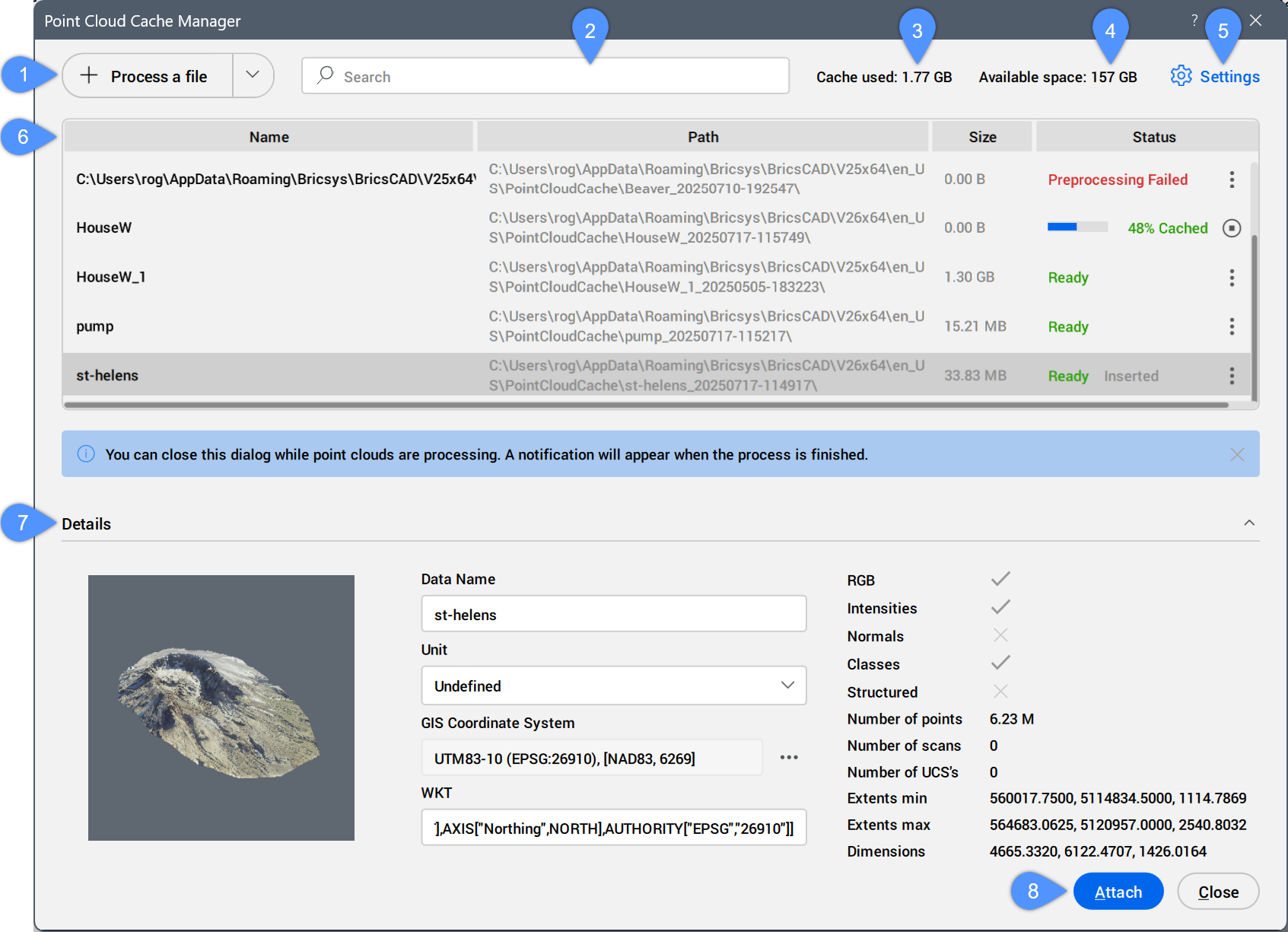
- Przetwórz plik
- Szukaj
- Używana pamięć podręczna:
- Dostępna przestrzeń
- Ustawienia
- Tabela skanów
- Detale
- Dołącz
Przetwórz plik
Umożliwia wybranie nowego pliku chmury punktów do wstępnego przetworzenia i otwiera okno dialogowe Dołącz chmurę punktów.
Kliknij przycisk rozwijany, aby uzyskać dostęp do opcji Przetwórz folder.
- Przetwórz folder
- Otwiera okno dialogowe Wybierz folder wejściowy. Wybierz folder do przetworzenia.
Podczas przetwarzania w kolumnie Status okna dialogowego Menedżer Pamięci Podręcznej Chmury Punktów wyświetlany jest pasek postępu. Gdy chmura punktów zostanie w pełni zbuforowana, wyświetlony zostanie dymek z powiadomieniem.
Szukaj
Wyświetla w tabeli skanów tylko chmury punktów zawierające wpisany ciąg wyszukiwania. Wyniki są filtrowane podczas wpisywania.
Używana pamięć podręczna:
Określa całkowitą ilość używanej pamięci podręcznej.
Dostępna przestrzeń
Wyświetla łączną ilość dostępnej pamięci podręcznej.
Ustawienia
Otwiera okno dialogowe Ustawienia w celu ustawienia wartości zmiennej systemowej POINTCLOUDCACHEFOLDER, która określa foldery, w których przechowywane są pliki pamięci podręcznej chmury punktów.
Tabela skanów
Wyświetla listę dostępnych wstępnie przetworzonych skanów chmury punktów.
- Lista kolumn: Pokaż lub ukryj kolumnę tabeli, klikając jej nazwę na liście.
- Pokaż wszystkie kolumny: Pokazuje wszystkie kolumny tabeli.
- Przywróć pozycje kolumn: Przywraca domyślną pozycję wszystkich kolumn tabeli.
- Kolumny tabeli
-
- Nazwa
-
Wyświetla nazwę pamięci podręcznej chmury punktów.
Uwaga:- Nazwa pamięci podręcznej chmury punktów jest nazwą określoną przez użytkownika dla wstępnie przetworzonej chmury punktów. Jest to domyślna nazwa chmury punktów, jeśli nie określisz nazwy chmury punktów do wstawienia.
- Znaki dwubajtowe są akceptowane w nazwie chmury punktów.
Detale
Wyświetla wszystkie dostępne metadane wybranej wstępnie przetworzonej chmury punktów.
- Nazwa danych
- Wyświetla nazwę chmury punktów.
- Jednostka
- Wyświetla jednostkę chmury punktów. Kliknij przycisk menu rozwijanego i wybierz jednostkę z listy.
- System Współrzędnych GIS
- Wyświetla układ współrzędnych GIS chmury punktów. Kliknij przycisk menu, aby otworzyć okno dialogowe Wybierz system współrzędnych GIS i wybierz system współrzędnych GIS.
- WKT
- Wyświetla ciąg WKT, który ma zostać przekonwertowany na układ współrzędnych GIS.
Dołącz
Otwiera okno dialogowe Dołącz chmurę punktów w celu dołączenia pliku chmury punktów do bieżącego rysunku.
- Pliki chmur punktów można dołączać zarówno do zapisanych, jak i niezapisanych rysunków.
- Wiele wstawionych plików może mieć taką samą lub różną nazwę chmury punktów.


 ), aby przerwać wstępne przetwarzanie pliku. Gdy plik chmury punktów zostanie wstępnie przetworzony i będzie gotowy do użycia, przycisk
), aby przerwać wstępne przetwarzanie pliku. Gdy plik chmury punktów zostanie wstępnie przetworzony i będzie gotowy do użycia, przycisk  ), aby wyświetlić dwie opcje:
), aby wyświetlić dwie opcje: